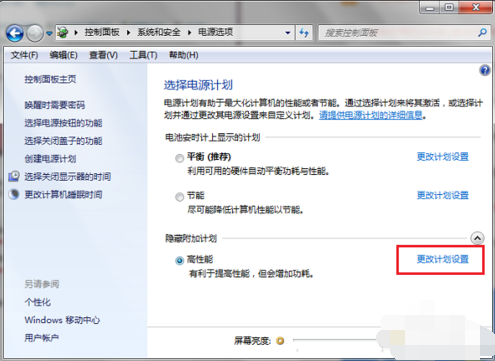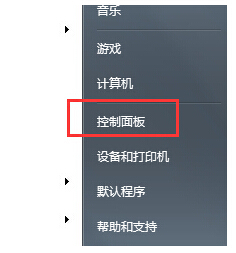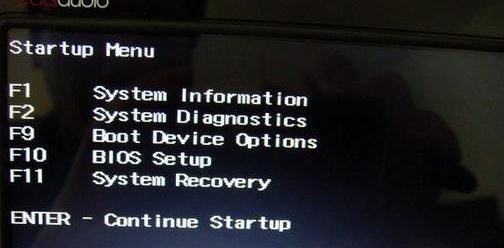- 编辑:飞飞系统
- 时间:2024-10-13
联想Z500系列笔记本是联想推出的中端彩壳笔记本。相信很多朋友都在使用。系统使用时间长了,想重新安装。不知道如何设置U盘启动?不用担心如何设置BIOS。下面小编为大家准备了一份教程,方便那些不知道如何设置的人重装或者维护系统。

联想Z500笔记本电脑USB启动设置?
设置之前,可以先使用同时按下[Fn]+[F12]的快捷键组合,看看是否可以出现启动选项菜单。如果没有,则设置BIOS。
1、首先进入BIOS,将USB启动盘插入联想Z500笔记本的USB接口,然后开机或重新启动电脑。联想Z500笔记本与其他联想笔记本产品不同。开机时需要按住【Fn】+【F2】快捷键才可以进入联想Z500笔记本的BIOS设置,如下图。

2、进入Bios设置后,首先使用键盘上的方向键切换到顶部的【Boot】设置选项,然后在下面的EFI中,需要将U盘项设置到第一个位置。这里的设置也比较特别。如下图,在Boot Device Priority 下:
SATA HDD :WDC WD10IPVX-22JC310(第一项为硬盘)
USB硬盘:SanDisk(第二步插入电脑,制作USB启动U盘)
这里我们需要做的是将USB HDD :SanDisk移至第一项。那么该怎么做呢?这里最重要的是你需要使用[F5]键,这是一个向下移动的键。因此,您需要先选择SATA HDD :WDC WD10IPVX-22JC310,然后按键盘上的[F5]键移除第一块硬盘。移动后,USB启动项中的USB HDD :SanDisk将被替换到第一位,如下图所示。

3、将USB HDD :SanDisk U盘移至第一个启动项后,我们按键盘上的【F10】键保存设置。然后将出现一个确认对话框。我们选择【Yes】项并按回车键(Enter)确认保存。就是这样,如下图所示。
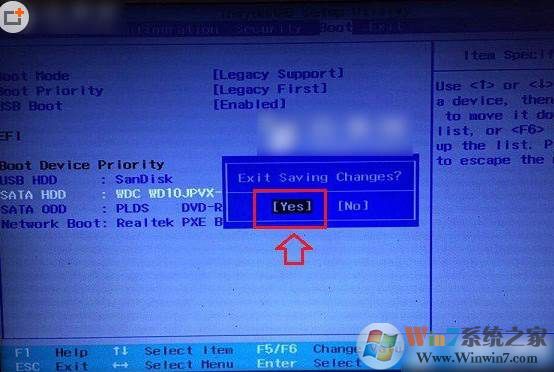
最后电脑会自动重启,然后就可以进入USB启动界面了,如下图所示。
如果你觉得上面的设置方法麻烦的话,我最后教你一个很简单的方法,教你如何快速进入联想Z500笔记本的U盘启动。方法如下。
当联想Z500笔记本开机进入联想欢迎界面时,快速同时按住【Fn】+【F12】组合快捷键即可快速进入启动项选择界面。这里可以直接选择U盘启动项,如下图。

进入USB启动盘PE后,可以轻松进行系统重装等操作。我想知道你是否学会了这一点。